在WPS便签编辑中,如何实现自动编号功能以提升便利性?接下来,我们将详细介绍操作步骤。
1、 我们在手机上都有活动,找到安装好的WPS便签的图标
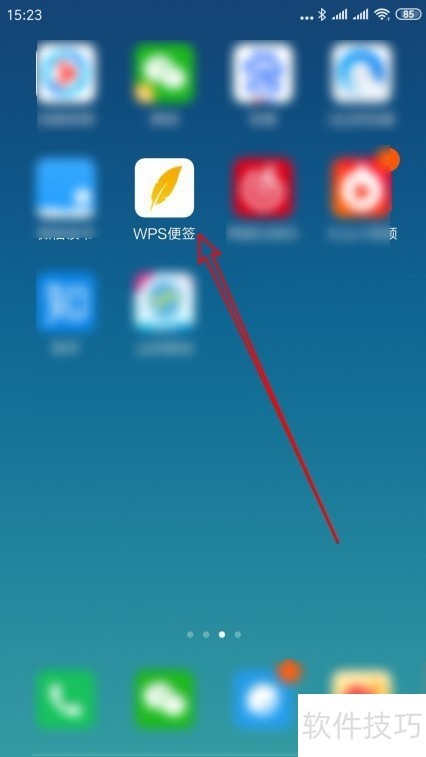
2、 点击后打开WPS便签软件,主界面接着点击右下角的添加按钮
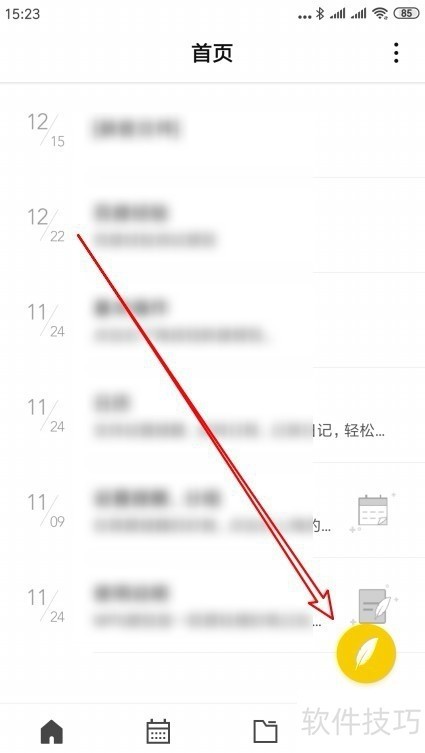
3、 再打开WPS便签编辑界面,我们点击右下角的字体按钮
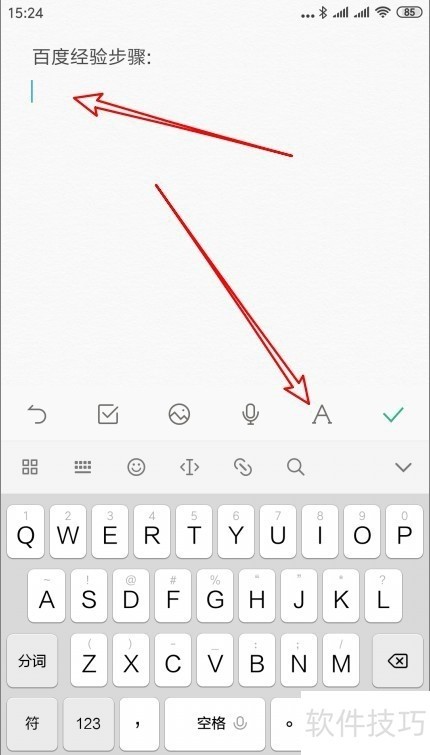
4、 在打开的字体下拉菜单,我们向上滑动屏幕
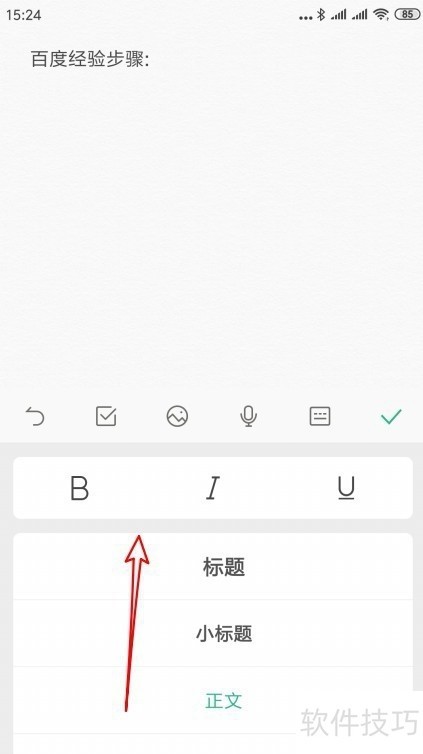
5、 这时可以找到数字编号的菜单项,点击该菜单项可以看到在便签中已插入了一个数字编号
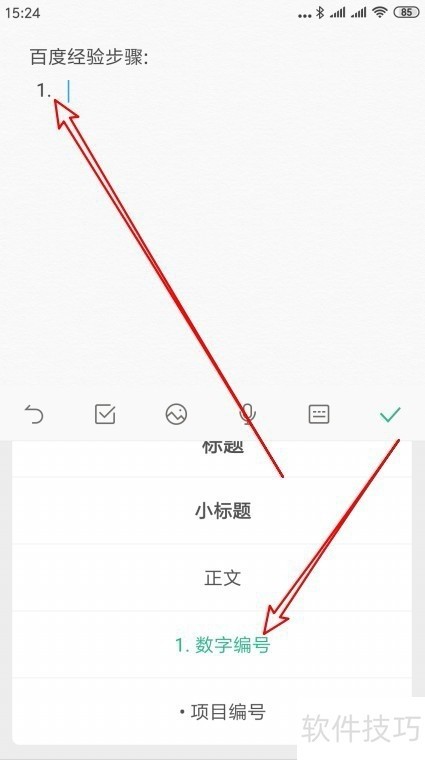
文章标题:WPS便签怎么插入数字编号 如何自动数字排序
文章链接://www.hpwebtech.com/jiqiao/208573.html
为给用户提供更多有价值信息,ZOL下载站整理发布,如果有侵权请联系删除,转载请保留出处。
- 上一问:如何在WPS幻灯片中置入音频文件
- 下一问:多字段的排列
相关软件推荐
其他类似技巧
- 2024-08-23 16:34:02多字段的排列
- 2024-08-23 16:32:02WPS便签怎么插入数字编号 如何自动数字排序
- 2024-08-23 16:31:02如何在WPS幻灯片中置入音频文件
- 2024-08-23 16:29:02WPS如何快速调整行间距
- 2024-08-23 16:28:02如何以字体颜色为条件求和 ?
- 2024-08-23 16:25:02WPS怎么插入and函数
- 2024-08-23 16:23:01wps热点怎么禁止启动
- 2024-08-23 16:22:01WPS文字的条形码生成和二维码分享功能怎么使用
- 2024-08-23 16:19:02WPS的组件不能正常启动怎么办?
- 2024-08-23 16:18:01WPS表格中如何插入求和公式?
金山WPS Office软件简介
WPS大大增强用户易用性,供用户根据特定的需求选择使用,并给第三方的插件开发提供便利。ZOL提供wps官方下载免费完整版。软件特性:办公, 由此开始新增首页, 方便您找到常用的办公软件和服务。需要到”WPS云文档”找文件? 不用打开资源管理器, 直接在 WPS 首页里打开就行。当然也少不了最近使用的各类文档和各种工作状... 详细介绍»









